电脑如何开启华为蓝牙?连接步骤是什么?
34
2025-03-22
在现代数字化生活中,电脑已成为我们工作、学习和娱乐的重要工具。有时,为了提高工作效率或方便访问常用文件和程序,我们需要在电脑上设置路标图标,让这些资源一目了然并容易找到。该如何操作呢?接下来,您将会了解到电脑上设置路标图标的具体步骤,以及一些相关的操作技巧和注意事项。
路标图标,通常指的是在操作系统界面上创建的指向特定文件夹、文件或者程序的快捷方式。这种图标可以被放置在桌面、任务栏或者开始菜单中,便于用户快速打开和使用。
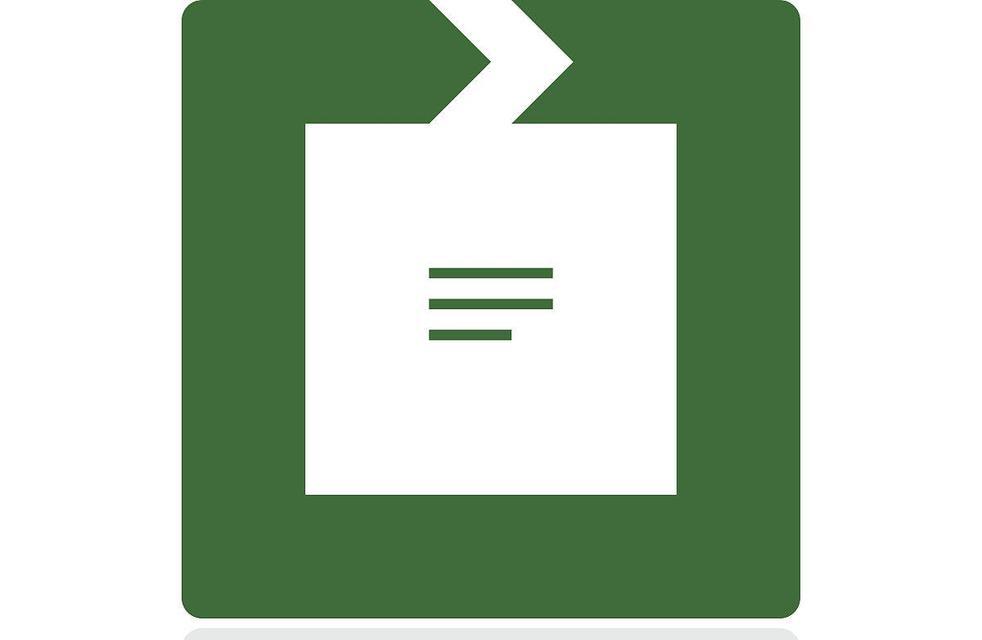
1.提高效率:通过设置路标图标,可以减少打开常用程序或文件的时间。
2.简化操作:对于不太熟悉电脑操作的用户来说,使用路标图标可以简化操作步骤。
3.个性化桌面:路标图标可以根据个人喜好和工作需求进行设置,提升个性化体验。

针对Windows系统
步骤一:找到目标程序或文件
1.在Windows系统中,首先找到你想要创建快捷方式的程序或文件。
2.右键点击程序图标或文件,选择“发送到”->“桌面快捷方式”。或者,直接右键程序或文件,选择“创建快捷方式”。
步骤二:创建桌面快捷方式
1.如果桌面没有显示出来,可以按Windows键+D,快速回到桌面。
2.在桌面上,你会看到一个新创建的快捷方式图标。你可以通过点击它,立即打开对应的程序或文件。
步骤三:自定义快捷方式名称和图标
1.右键点击刚创建的快捷方式,选择“属性”。
2.在弹出的属性窗口中,可以更改快捷方式的名称,或者通过“更改图标”按钮来更换图标样式,以符合个人喜好。
步骤四:移动快捷方式
1.如果你希望将快捷方式放置在开始菜单或任务栏,可以先将该快捷方式拖到开始菜单或任务栏。
2.对于Windows10系统,可以右键点击任务栏中的开始按钮,选择“打开WindowsPowerShell”或“打开命令提示符”,然后输入`shell:startup`以打开启动文件夹,将快捷方式复制至此文件夹,这样每次登录系统都会自动加载。
针对Mac系统
步骤一:创建应用程序的别名
1.在Mac系统中,找到你想要创建别名的程序。
2.右键点击程序图标,选择“创建别名”。
步骤二:将别名移动到桌面或侧边栏
1.你可以在Finder窗口找到你刚才创建的别名。
2.将别名拖拽到桌面,或者拖到侧边栏中方便快速访问。
步骤三:自定义别名名称
1.双击别名打开属性窗口,你可以在名称栏中输入新的别名名称。
步骤四:将别名添加到dock
1.直接将别名拖拽到dock栏中的合适位置,方便快速启动。
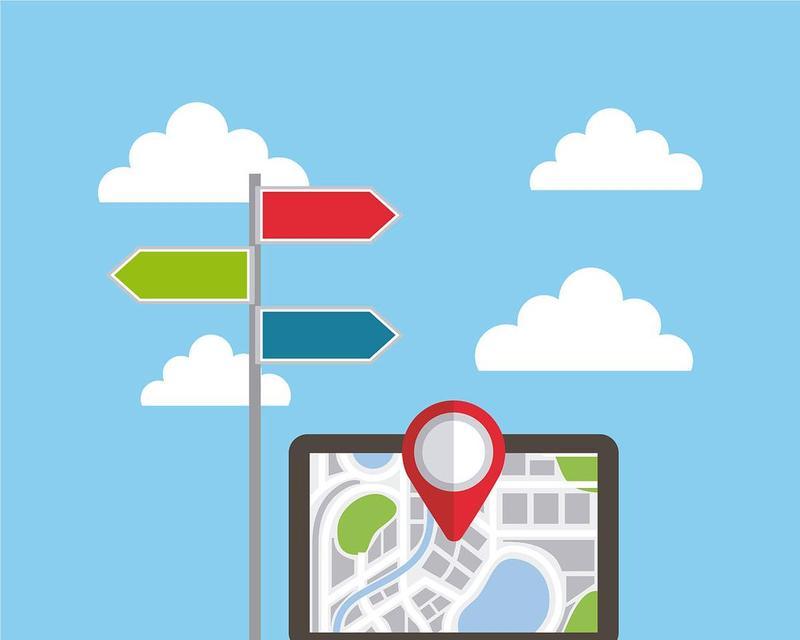
问:如何删除不再需要的路标图标?
答:无论是Windows还是Mac系统,删除路标图标的步骤都很简单。找到图标后,右键点击选择“删除”即可。在Windows系统中,如果快捷方式是放在启动文件夹中的,还需要额外将其从启动文件夹中删除。
问:路标图标可以进行哪些个性化设置?
答:在Windows系统中,你可以更改快捷方式的图标和名称。在Mac系统中,你则可以更改别名的名称。还可以更改图标的颜色、大小或者图标背景透明度,以达到更好的视觉效果。
定时清理:定期检查并清理不再使用的路标图标,保持桌面整洁。
备份快捷方式:在重装系统或者系统迁移前备份桌面和开始菜单中的快捷方式,以避免数据丢失。
使用群组管理:在Windows中,可以使用文件夹来管理具有相似功能的快捷方式,便于分类管理。
通过以上步骤,您将能够轻松地在电脑上设置路标图标,极大地优化您的个人电脑使用体验。随着操作的熟练,您还可以继续探索更多的个性化和效率提升技巧,让您的电脑使用更加得心应手。
版权声明:本文内容由互联网用户自发贡献,该文观点仅代表作者本人。本站仅提供信息存储空间服务,不拥有所有权,不承担相关法律责任。如发现本站有涉嫌抄袭侵权/违法违规的内容, 请发送邮件至 3561739510@qq.com 举报,一经查实,本站将立刻删除。